Windows facilite le partage de votre imprimante avec plusieurs ordinateurs via votre réseau local. Bien que cette solution soit pratique, vous pouvez parfois rencontrer des problèmes ou des erreurs étranges lors du partage ou de l'accès à une imprimante partagée, ce qui peut vous empêcher d'imprimer divers documents dont vous avez besoin.
Heureusement, ces problèmes gênants peuvent être résolus. Voici les différentes solutions dont vous avez besoin pour essayer de résoudre les problèmes de partage d'imprimante sous Windows. Vérifier Comment connecter votre imprimante sans fil à un réseau Wi-Fi.

1. Assurez-vous que le partage d'imprimante est activé
Cela peut sembler évident, mais il est toujours important de vérifier que le partage d'imprimante est activé sur votre ordinateur. Voici comment vous pouvez le faire.
- Clique sur Win + R Ouvre la boîte de dialogue "Exécuter".
- Type des bactéries Dans le champ Ouvrir et appuyer Entrer.
- Dans la fenêtre du Panneau de configuration, utilisez le menu déroulant dans le coin supérieur droit pour sélectionner Grandes icônes.
- Cliquez Centre de réseau et de partage.
- Sélectionnez le lien Modifier les paramètres de partage avancés De la partie droite.
- Sous Partage de fichiers et d'imprimantes, sélectionnez Activer le partage de fichiers et d'imprimantes.
- Cliquez sur le bouton Enregistrer les modifications.
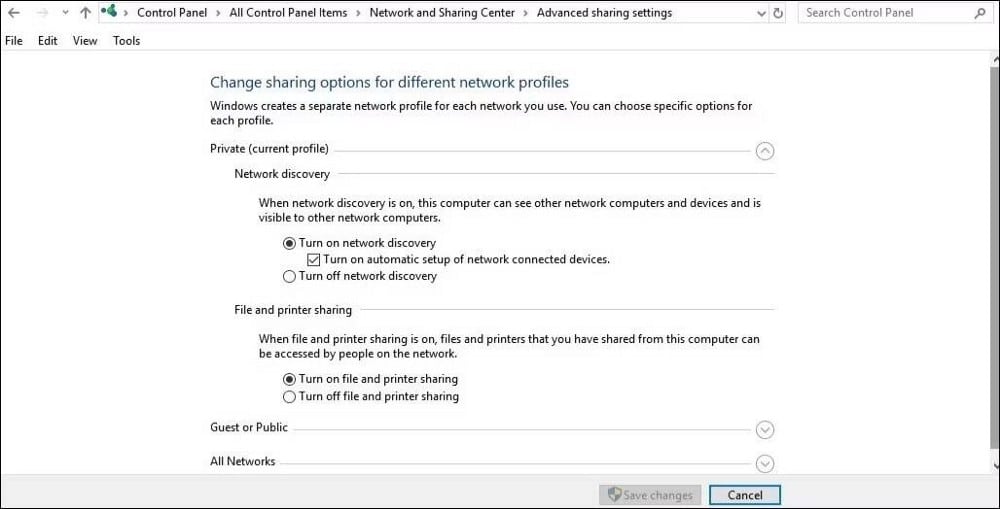
2. Exécutez l'utilitaire de résolution des problèmes d'imprimante
Windows 10 et Windows 11 incluent tous deux des dépanneurs pour vous aider à résoudre les problèmes courants à l'échelle du système. Et si vous rencontrez des problèmes d'impression, l'exécution de l'outil de dépannage de l'imprimante est votre meilleur pari.
- Ouvrez le menu Démarrer et cliquez sur l'icône Paramètres (engrenage) pour accéder à l'application Paramètres système.
- Dans un onglet Système Sélectionnez Dépannage.
- Cliquez Autres dépanneurs et correctifs.
- Cliquez sur le bouton Marche à côté de l'imprimante.
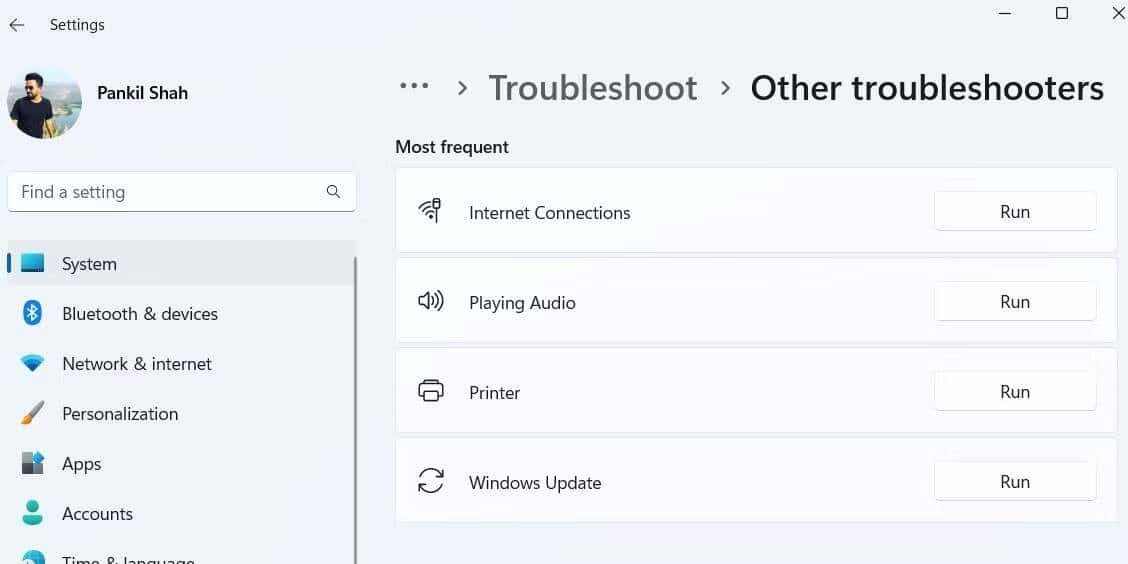
L'outil de dépannage de l'imprimante va maintenant s'ouvrir et analyser votre système à la recherche de tout problème. Attendez que le dépanneur exécute ses tâches, puis vérifiez si le problème est résolu.
Si vous souhaitez en savoir plus sur ces outils de dépannage intégrés, consultez notre guide pour chacun Dépanneur dans Windows 11.
3. Désactivez le pare-feu Windows
Il est possible que le pare-feu Windows bloque l'imprimante partagée et cause les problèmes que vous rencontrez. Pour vérifier cette possibilité, désactivez temporairement le pare-feu Windows sur votre ordinateur, puis essayez à nouveau d'accéder à l'imprimante.
- Vous pouvez ouvrir le Panneau de configuration en recherchant Contrôle dans la recherche Windows pour ouvrir le Panneau de configuration traditionnel, puis sélectionnez Contrôle Pare-feu Windows Defender Ouvre les paramètres.
- Sélectionnez Activer ou désactiver le pare-feu Windows Defender dans le volet de gauche.
- Sélectionner Désactiver le pare-feu Windows Defender Sous Paramètres de réseau public et privé.
- Cliquez sur OK pour enregistrer les modifications.
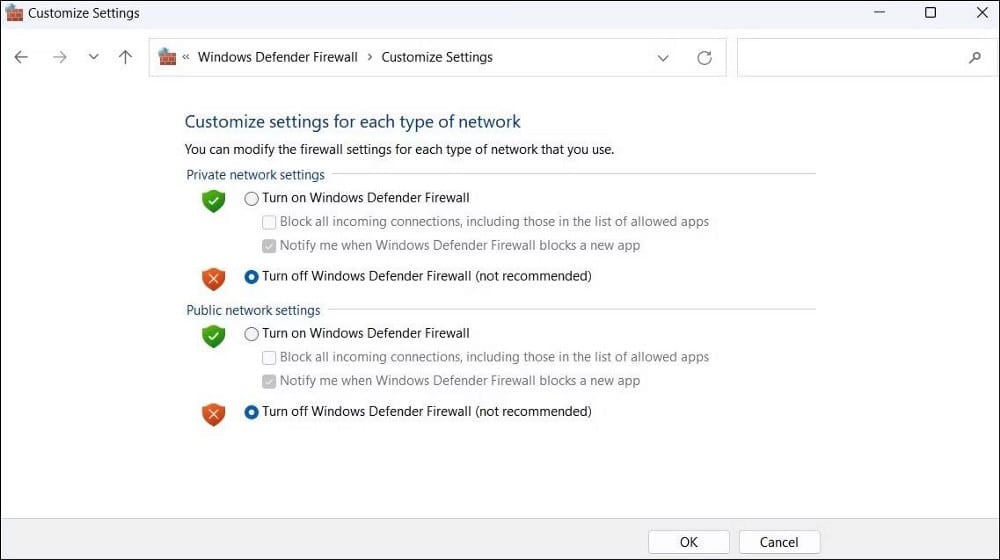
4. Redémarrez le service Spouleur d'impression
Service Spouleur d'impression Il est responsable de la gestion de tous les travaux d'impression sous Windows. En cas de problème avec ce service, le partage d'imprimante peut ne pas fonctionner et vous pouvez rencontrer diverses erreurs. Dans la plupart des cas, vous pouvez réparer le service Print Spooler qui ne fonctionne pas en le redémarrant :
- Clique sur Win + S pour ouvrir le menu de recherche.
- Type Service.msc Dans la zone de texte et appuyez sur Entrer.
- Faites défiler vers le bas et recherchez Print Spooler dans la liste. Faites un clic droit dessus et sélectionnez Redémarrer.
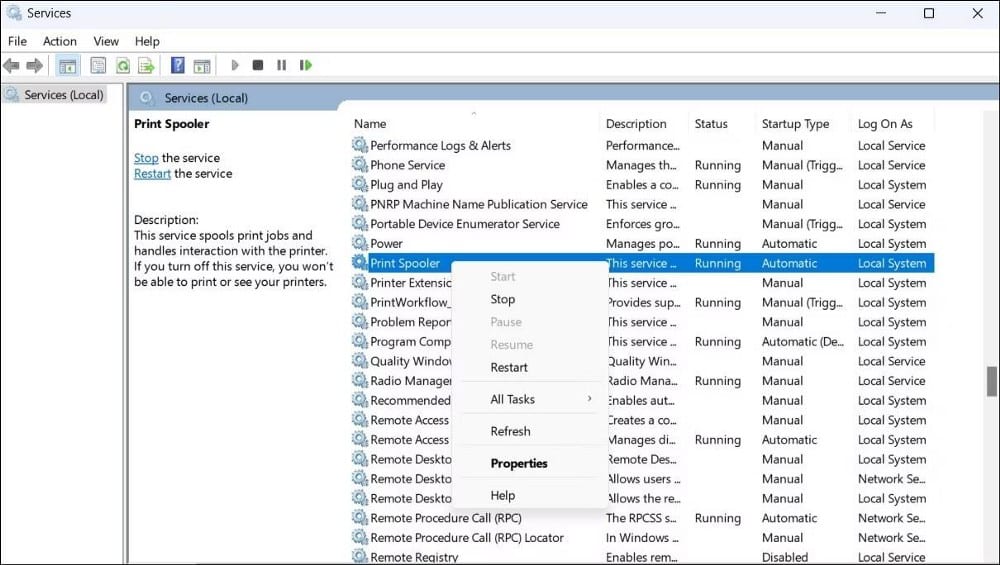
5. Retirez et rajoutez l'imprimante
Après cela, vous pouvez essayer de supprimer et de rajouter l'imprimante qui ne fonctionne pas. Cela devrait aider à résoudre les problèmes causés par une configuration incorrecte.
- Clique sur Win + R Ouvre la boîte de dialogue "Exécuter".
- Tapez Control Printers dans la case et appuyez sur Entrer.
- Dans la fenetre Appareils et imprimantes , faites un clic droit sur votre imprimante et sélectionnez Retirez l'appareil Depuis le menu contextuel.
- Cliquez sur le bouton Ajouter une imprimante en haut et configurez l'imprimante à l'aide de son adresse IP ou de son nom d'hôte.
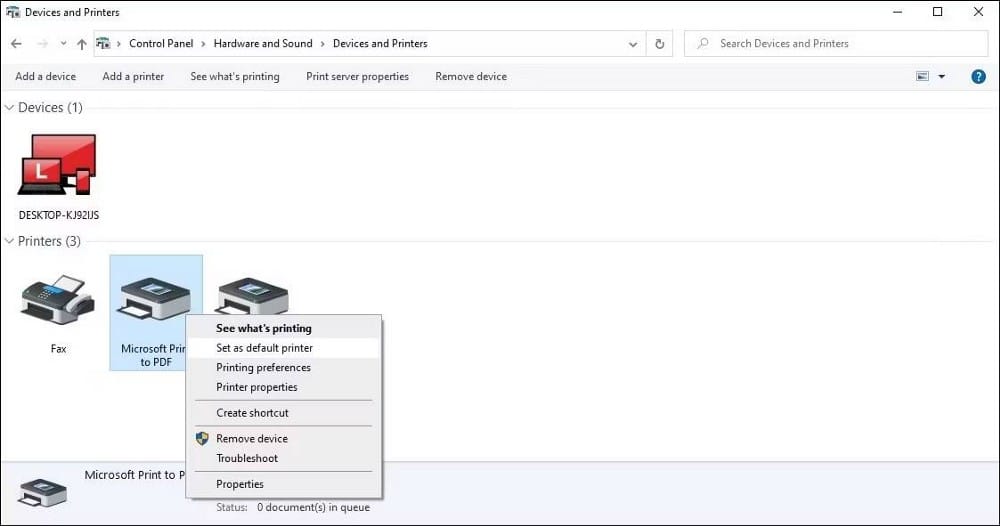
Si cela ne fonctionne pas, vérifiez Comment forcer la suppression ou la désinstallation d'une imprimante sous Windows Pour plus de façons.
6. Installez les dernières mises à jour Windows
Plusieurs utilisateurs du forum Microsoft ont signalé des problèmes avec la fonction de partage d'imprimante peu de temps après la mise à jour de Windows. Si le problème est causé par un bogue, Microsoft ne tardera pas à le corriger. Ainsi, il est judicieux de vérifier les mises à jour système en attente si les solutions ci-dessus ne fonctionnent pas.
Clique sur Win + I Ouvrez l'application Paramètres et accédez à la section Windows Update. Téléchargez et installez toutes les mises à jour en attente et voyez si le problème est résolu.

Résoudre les problèmes de partage d'imprimante sous Windows
Un ou plusieurs des correctifs de ce guide devraient vous aider à résoudre les problèmes de partage d'imprimante sur votre ordinateur Windows. Toutefois, si aucune des solutions ne fonctionne, envisagez de contacter le fabricant de votre imprimante et de suivre les correctifs suggérés pour résoudre le problème. Vous pouvez voir maintenant L'imprimante Wi-Fi ne fonctionne pas sous Windows ? Voici quelques correctifs.







